繪圖命令CAD分解具體使用,舉例用繪制槽輪操作具體步驟下面操作過程。
【分解】命令啟動方式:
(1)直接在命令窗口輸入EXPLODE
(2)點擊菜單欄【修改】-【分解】按鈕
(3)選擇【修改】工具欄中的【分解】命令
(4)選擇默認選項板中的【修改】-【分解】命令
繪制槽輪
1、在打開的CAD軟件中,選擇【默認】-【圖層】-【圖形特性】命令,在“圖層狀態管理器”中建立兩個新的圖層
(1)將第一個圖層命名為“粗實線”圖層,將線寬設置為“0.30mm,其余屬性按默認設置即可
(2)將第二個圖層命名為“剖面線”圖層,顏色為藍色,其余屬性按默認設置即可
(3)將第三個圖層命名為“中心線”圖層,顏色為紅色,線型設置為CENTER,其余屬性按默認設置即可
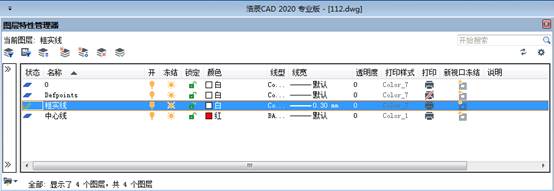
2、設置當前圖層為“中心線”圖層,開始繪制中心線。執行【直線】命令,繪制一條端點坐標為 {(-5,25),(41,25)}的水平直線

3、執行【圖形特性】命令,設置當前圖層為“粗實線”圖層,選擇【繪圖】-【矩形】命令,繪制一個角點坐標為{(0,0),(36,50)}的矩形
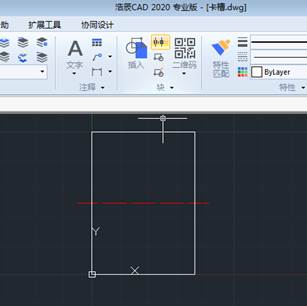
4、點擊【修改】-【分解】按鈕,分解矩形;命令窗口顯示操作如下:
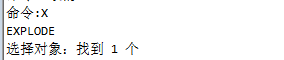
5、點擊【修改】-【偏移】按鈕,將上方的水平直線向下分別偏移5,17,33,45;然后將左邊的豎直直線向右分別偏移10和26.得到下圖:

6、點擊【修改】-【修剪】按鈕,修剪圖形;得到下圖:
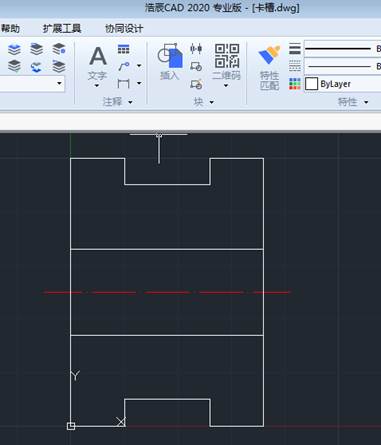
7、點擊【修改】-【圓角】按鈕,對槽輪輪廓進行圓角處理,設置圓角半徑為1;得到下圖:
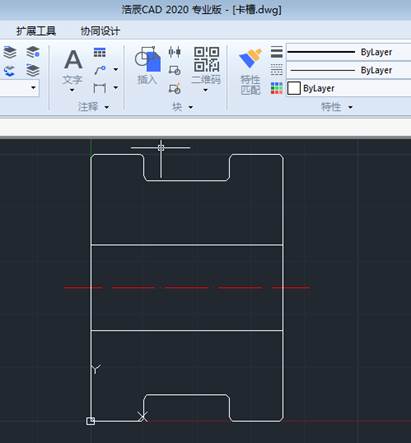
8、執行【圖形特性】命令,設置當前圖層為“剖面線”圖層,選擇【繪圖】-【圖案填充】命令,在彈出的對話框中選擇ANSI31,設置填充角度為0,比例為1,對圖案進行填充
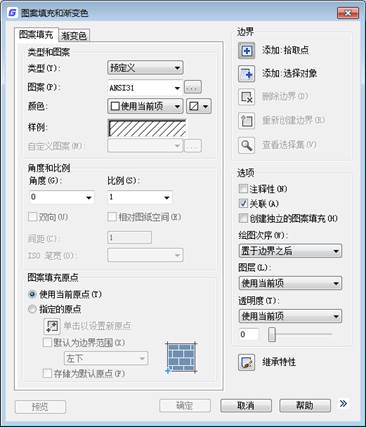
9、最后繪制的效果圖如下:
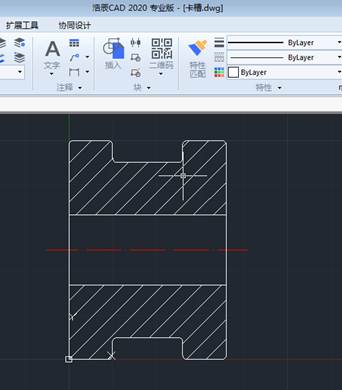
這樣使用CAD分解和矩形填充等命令完成了繪圖過程。
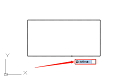
2023-06-16
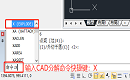
2021-12-17
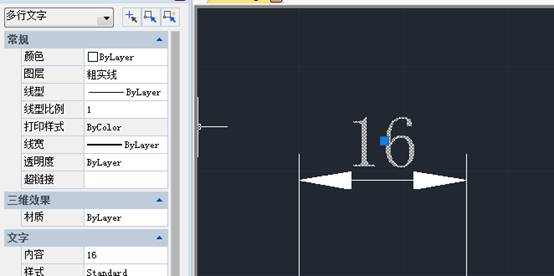
2019-10-30
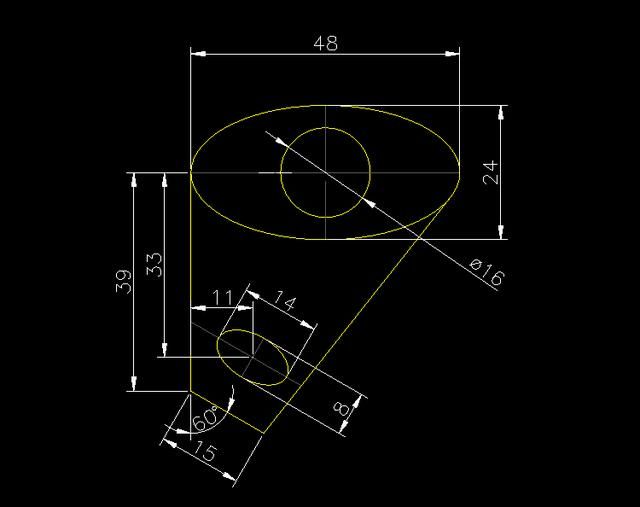
2019-09-23
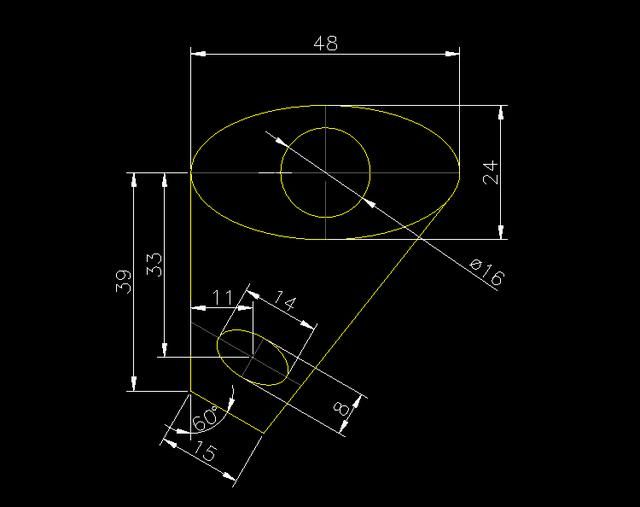
2019-08-21
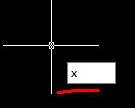
2019-07-26
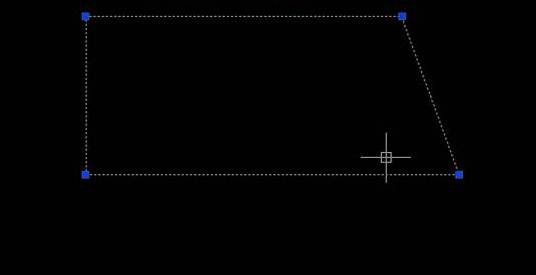
2019-06-25
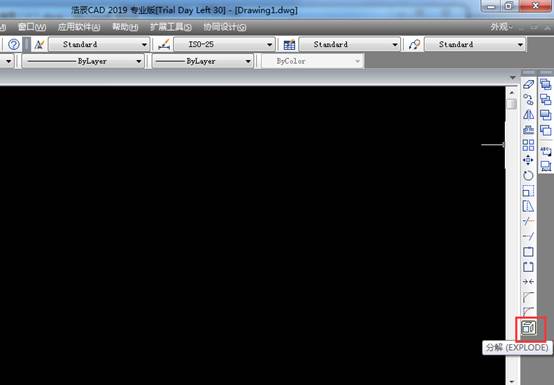
2019-06-25
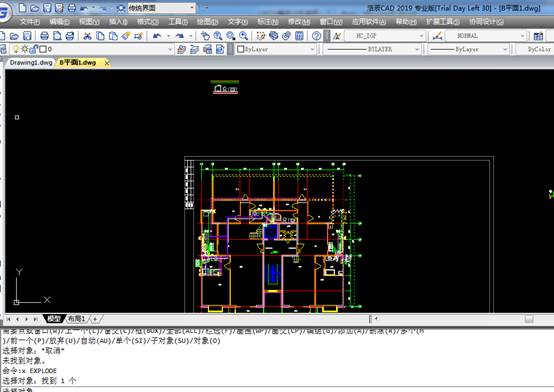
2019-06-25
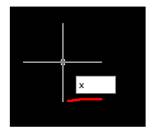
2019-06-13

2019-05-24
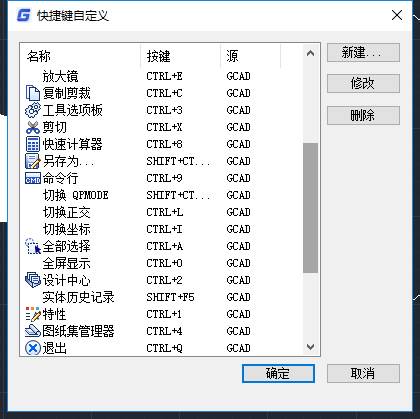
2019-05-24
